Scansione di un originale come PDF con le impostazioni di sicurezza specificate
È possibile crittografare un PDF o configurare i privilegi di sicurezza per impedire l'uso non autorizzato dei dati acquisiti.
Crittografia
Specificare una password di crittografia per consentire l'apertura del PDF solo dopo aver inserito la password.
Configurazione dei privilegi di sicurezza
Specificare se consentire la stampa del PDF o la copia del testo dal PDF. È possibile modificare il privilegio di sicurezza dopo aver inserito la password di modifica autorità all'apertura del file PDF.
Non è possibile specificare i privilegi di sicurezza per un PDF/A.
Per evitare la falsificazione di documenti importanti, è possibile allegare una firma digitale che certifica l'autore e la data di creazione di un PDF.
Scansione di un originale come PDF con le impostazioni di sicurezza specificate
![]()
È necessario inserire la password di crittografia quando si apre un PDF crittografato. Assicurarsi di non dimenticare la password di crittografia.
È possibile definire le impostazioni di sicurezza solo per i file PDF e PDF alta compressione.
La crittografia è possibile solo per i file acquisiti inviati via e-mail o tramite la funzione Scan to Folder e salvati su un dispositivo di memoria.
![]() Premere [Scanner] sulla schermata Home.
Premere [Scanner] sulla schermata Home.
![]() Posizionare l'originale sullo scanner.
Posizionare l'originale sullo scanner.
![]() Premere [Impostazioni di invio] sullo schermo dello scanner.
Premere [Impostazioni di invio] sullo schermo dello scanner.
![]() Premere [Tipo file]
Premere [Tipo file] [Altri].
[Altri].
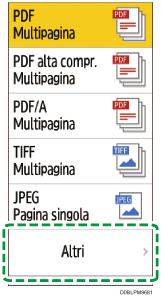
![]() Premere [PDF] o [High Comp. PDF].
Premere [PDF] o [High Comp. PDF].
![]() Premere [PDF Security Settings] e configurare le impostazioni di sicurezza.
Premere [PDF Security Settings] e configurare le impostazioni di sicurezza.
Applicare le impostazioni di sicurezza PDF solo per la destinazione corrente
Selezionare la casella [Do not Scan Continuously for Same Security Setting].
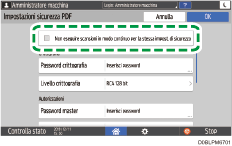
Crittografare il PDF
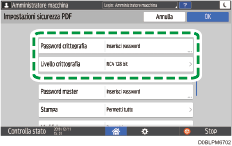
Premere [Password crittografia] in "Crittografia" e inserire una password.
Specificare il [Livello crittografia].
Specificare il privilegio di sicurezza nel PDF
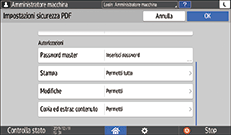
Premere [Password master] in "Autorizzazioni" e inserire una password. Utilizzare una password diversa dalla [Password crittografia].
Premere [Stampa], [Modifiche] o [Content Copy and Extract] e specificare se consentire ciascuna operazione. Quando si modificano i privilegi in un file PDF esistente, immettere [Password di modifica autorità] in Adobe Acrobat.
Se si seleziona [40 bit RC4] in [Livello crittografia] sotto "Crittografia", non è possibile selezionare [Solo bassa risoluzione] in [Stampa].
![]() Dopo aver configurato le impostazioni di sicurezza, premere [OK].
Dopo aver configurato le impostazioni di sicurezza, premere [OK].
![]() Specificare le impostazioni di scansione in base allo scopo dei dati acquisiti.
Specificare le impostazioni di scansione in base allo scopo dei dati acquisiti.
Acquisire un originale impostando la qualità e la densità più adatte
![]() Per inviare il documento acquisito a un indirizzo e-mail, premere [Mittente] e specificare il mittente.
Per inviare il documento acquisito a un indirizzo e-mail, premere [Mittente] e specificare il mittente.
![]() Specificare la destinazione e premere [Avvio].
Specificare la destinazione e premere [Avvio].
